在日常生活中,您可能会经常在网上欣赏有趣的视频和精彩的电视节目。 有时您无法一次观看它们,并且想将视频从计算机传输到iPhone以便进一步观看,但是却不知道该怎么做。 还有很多时候,您用便携式摄像机录制了一些有价值的视频片段,却发现由于不支持的视频格式,它们无法在计算机或iPhone上播放。
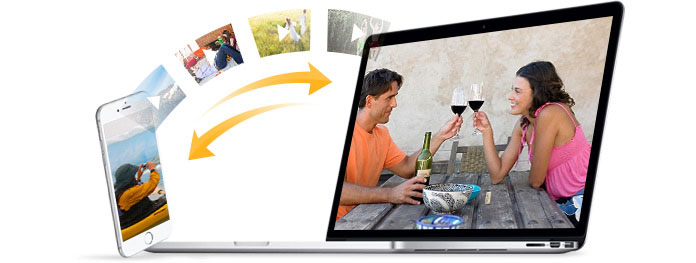
要将视频从计算机传输到iPhone,您可能会说可以使用iTunes进行。 当然,iTunes是一个非常有用的工具,可以帮助您管理iOS文件并在iPhone / iPad / iPod和计算机之间传输数据。 但这对于视频文件来说有点困难,因为iPhone和其他Apple设备支持的视频格式受到限制。 仅允许您使用iTunes传输兼容的视频格式。 更不用说将视频从iPhone传输到计算机了。
想要像Android一样传输视频吗? 厌倦了使用iTunes在两个设备之间同步数据? 现在,FoneTrans为此问题提供了完美的解决方案。 您不仅可以将视频从iPhone传输到计算机,还可以以正确的格式导入视频。 即使将某些不受支持的视频导出到PC / Mac,程序也可以将其转换为合适的格式,然后将其传输到iPhone。
步骤 1 启动FoneTrans

在计算机上下载并安装此功能强大的视频传输。 打开此程序,然后使用USB电缆将您的iPhone连接到它。
步骤 2 选择视频
单击界面中的“添加”按钮,然后选择“添加文件/文件夹”以选择计算机上要传输到计算机的视频。
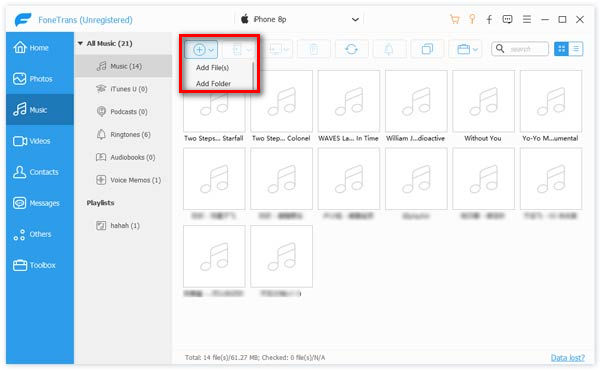
步骤 3 将视频从iPhone传输到计算机
如果在iPhone上获取视频,则可以在iPhone上选择视频文件,然后单击顶部列表上的“导出到”,然后选择“导出到PC”以将电影从iPhone传输到计算机。
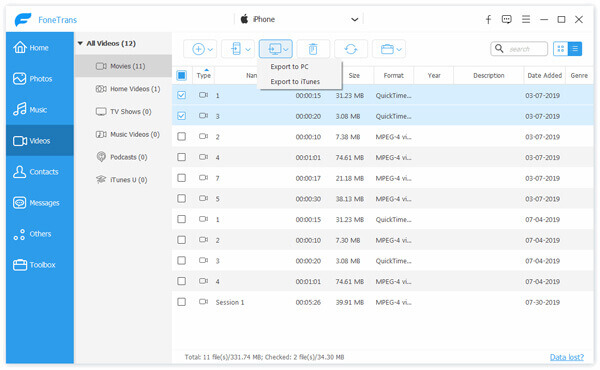
只需几秒钟,所选的iPhone视频将被复制到您的计算机。 不受支持的视频格式将不再是您的问题,出色的iPhone视频传输将自动将它们转换为正确的iPhone支持的格式。
在本文中,我们主要讨论如何将视频从 iPhone 传输到计算机。 另外,在电脑上录制好LOL游戏教程后,您可以依靠FoneTrans来帮助您随时将视频从电脑传输到iPhone进行播放。
除了视频之外,您还可以进行转移,还可以将消息同步以方便使用。 如果有兴趣,请继续阅读 将消息从iPhone传输到iPhone.
您还可以通过以下视频指南进一步了解该产品:

